Σε προηγούμενες δόσεις είδαμε ήδη πώς εγκαταστήσετε y ενημέρωση LMDE. Τώρα θα σας δείξω μερικές συμβουλές για να κάνετε μερικές μικρές προσαρμογές στο σύστημά μας.
Εάν η διαδικασία ενημέρωσης δεν παρουσίαζε κανένα πρόβλημα και όλα λειτουργούν σωστά, μπορούμε να προχωρήσουμε για να εκτελέσουμε ορισμένα κόλπα για να βελτιστοποιήσουμε περαιτέρω το δικό μας LMDE και να το κάνουμε πιο λειτουργικό. Λάβετε υπόψη ότι πρέπει να το κάνουμε αυτό με δική μας ευθύνη και αν έχουν αμφιβολίες με κάτι που το αντικατοπτρίζουν στα σχόλια ή ρωτούν ποιος «Ξέρει τα πάντα".
Απατεώνες για LMDE.
Εγκαταστήστε μόνο ό, τι χρειάζεται APT.
Συνήθως όταν εγκαθίσταται ένα πακέτο, είναι πιθανό να εγκαταστήσει τις προτεινόμενες και προτεινόμενες εξαρτήσεις για εμάς. Σε πολλές περιπτώσεις, το ένα εξαρτάται από το άλλο, αλλά όχι σε άλλες. Με αυτήν την εντολή θα κάνουμε την κατάλληλη εγκατάσταση μόνο που χρειάζεται το πακέτο που πρόκειται να εγκαταστήσουμε.
echo -e 'APT :: Install-Recommends "0"; \ nAPT :: Install-Suggests "0";' | sudo tee /etc/apt/apt.conf.d/99synaptic
Μπορούμε επίσης να το κάνουμε αυτό μέχρι Synaptic. Πρόκειται να Ρυθμίσεις »Προτιμήσεις και καταργήστε την επιλογή: CΕξετάστε τα προτεινόμενα πακέτα σαν να ήταν εξαρτήσεις.
Αφαιρέστε μερικά περιττά πακέτα.
sudo aptitude purge live-installer-slideshow gnome-core
Με αυτό εξαλείφουμε θεοφάνεια y εξέλιξη. Εάν χρησιμοποιείτε και τα δύο μην προσθέσετε gnome-core.
Προσαρμόστε την οθόνη εκκίνησης.
sudo cp /etc/gdm3/greeter.gconf-defaults / usr / share / gdm / greeter-config / 99_personal gksudo gedit / usr / share / gdm / greeter-config / 99_personal
Φυσικά, για αυτό πρέπει να έχετε γνώση του τι κάνετε
Διορθώστε το χρονικό όριο στο GRUB.
sed -r -e 's / \ s + set timeout = \ $ \ {2 \} / set timeout = 0 / g' /etc/grub.d/00_header | sudo tee /etc/grub.d/00_header
Διορθώστε την εμφάνιση του τερματικού.
En Δοκιμή Debian ορισμένα πακέτα προστίθενται gnome3, και αυτός είναι ο λόγος για τον οποίο ορισμένες εφαρμογές (όπως το τερματικό) μπορεί να φαίνονται απαίσια. Για να το διορθώσουμε, κάνουμε τα εξής:
sudo aptitude install gnome-theme-standard sudo cp -r / usr / share / themes / Mint-X / usr / share / themes / Mint-X2 sed -e 's / Mint-X / Mint-X2 / g' / usr /share/themes/Mint-X2/index.theme | sudo tee /usr/share/themes/Mint-X2/index.theme sudo cp -r /usr/share/themes/Adwaita/gtk-3.0/ / usr / share / θέματα / Mint-X2 /
Τώρα πρέπει να επιλέξουμε μόνο Μενού »Εφαρμογές» Ρυθμίσεις »Εμφάνιση θέμα Μέντα-Χ2. Το τερματικό θα πάει από αυτό:
σε αυτό:
Τώρα κατά την εγκατάσταση αυτού του πακέτου, το GDM θα εμφανίσει τα εικονίδια Adwaita και θα φαίνονται κάτι λάθος. Ο συγγραφέας δεν βρήκε μια πιο βιώσιμη λύση παρά να τρέξει:
sudo rm -rf / usr / share / icons / Adwaita
Ακριβώς σε περίπτωση που δημιουργήσετε ένα αντίγραφο ασφαλείας
sudo cp -R / usr / share / icons / Adwaita / usr / share / icons / OldAdwaita
Απενεργοποιήστε το Bluetooth.
Εάν χρησιμοποιείτε περιστασιακά μόνο Bluetooth, μπορείτε να χρησιμοποιήσετε αυτήν την εντολή για να την απενεργοποιήσετε κατά την εκκίνηση:
sudo aptitude install rfkill sed -e '/ exit 0 / d' -e '/ rfkill block bluetooth / d' /etc/rc.local | sudo tee /etc/rc.local; echo -e "rfkill block bluetooth \ nexit 0" | sudo tee -a /etc/rc.local
Ρυθμίστε το ρολόι.
Σύμφωνα με τον συγγραφέα, η ρύθμιση του ρολογιού υλικού σε UTC δεν είναι καλή ιδέα, ειδικά εάν χρησιμοποιείτε περισσότερα από ένα λειτουργικά συστήματα, οπότε:
sed -r / s / ^ UTC = ναι / UTC = όχι / ig '/ etc / default / rcS | sudo tee / etc / default / rcS sudo apt-get εγκατάσταση ntp
Αυτό θα απενεργοποιήσει το χρόνο UTC και θα επιτρέψει το συγχρονισμό με διακομιστές NTP.
Μην επανεκκινήσετε τον πυρήνα.
Τώρα μπορούμε να κάνουμε επανεκκίνηση, αλλά μπορεί να αντιμετωπίσουμε λίγο ενοχλητικό πρόβλημα. Εάν προσπαθήσουμε, θα επανεκκινήσει μόνο τον πυρήνα και θα παραλείψουμε το GRUB και ούτω καθεξής. Ήδη είχε σχολιάσει για αυτό και αφήνω εδώ τη λύση:
sudo apt-get κατάργηση εργαλείων kexec
Συνοπτικά προβλήματα.
Εάν έχουμε προβλήματα με το Synaptic, μπορούμε να το διορθώσουμε εγκαθιστώντας τα ακόλουθα πακέτα:
sudo apt-get install apt-xapian-index sudo apt-get install apt aptitude synaptic - επανεγκατάσταση
Αυτό θα επιτρέψει επίσης μια γρήγορη αναζήτηση σε αυτό.
Για κάρτες ATI.
Για χρήστες ATI, συνιστάται να κάνετε τα εξής:
sudo apt-get remove --purge fglrx * sudo apt-get update && sudo apt-get install fglrx-driver fglrx-control sudo apt-get install libgl1-mesa-dri-πειραματικό compiz-fusion- * fusion-icon sudo / usr / bin / aticonfig - αρχική επανεκκίνηση sudo
Ο συγγραφέας μας λέει ότι, μετά την επανεκκίνηση, μπορούμε να διαμορφώσουμε τις παραμέτρους Compiz και ATI, και στο τελευταίο, πρέπει να δώσουμε ιδιαίτερη προσοχή στα εξής: Δάκρυα χωρίς επιφάνεια εργασίας.
Μας λέει επίσης, ότι έχετε ανακαλύψει ότι πρέπει να χρησιμοποιήσετε Εικονίδιο Fusion (φόρτωσή του κατά την εκκίνηση) για χρήση του compiz ως διαχειριστή παραθύρων. Εκτελέστε τη μέθοδο "compiz-αντικαταστήστεΜας δίνει Compiz μόνο μία φορά.
Για χρήστες Emerald:
sudo apt-get install build-essential libxcomposite-dev libpng12-dev libsm-dev libxrandr-dev libxdamage-dev libxinerama-dev libstartup-notification0-dev libgconf2-dev libgl1-mesa-dev libglu1-mesa-dev libmetacity-dev librsvg2-dev libdbus-1-dev libdbus-glib-1-dev libgnome-desktop-dev libgnome-window-settings-dev gitweb curl autoconf automake automake1.9 libtool intltool libxslt1-dev xsltproc libwnck-dev python-dev python-pyrex libprotobuf-dev -μεταγλωττιστή python-sexy wget
wget http://releases.compiz.org/0.8.8/emerald-0.8.8.tar.gz tar xvzf emerald-0.8.8.tar.gz cd emerald-0.8.8 ./configure –prefix = / usr LIBS = -ldl make sudo make install
Τώρα πρέπει απλώς να πάρουμε μερικά θέματα και να τα δοκιμάσουμε. Ο συγγραφέας μας λέει ότι αυτό επιτρέπει το φαινόμενο θαμπώματος Compiz. Η χρήση ενός Gaussian blur με τουλάχιστον ακτίνα 8 φαίνεται εντυπωσιακή.
Διορθώστε τα προβλήματα με την τυπογραφία.
Μπορεί να έχετε προβλήματα με τις γραμματοσειρές. Απόδοση εικονοστοιχείων από εσφαλμένη συμπεριφορά. Για να το λύσει:
sudo rm /etc/fonts/conf.d/10-hinting-slight.conf sudo rm /etc/fonts/conf.d/10-no-sub-pixel.conf sudo ln -s /etc/fonts/conf.available /10-hinting-medium.conf /etc/fonts/conf.d/. sudo ln -s /etc/fonts/conf.available/10-sub-pixel-rgb.conf /etc/fonts/conf.d/. sudo dpkg-reconfigure fontconfig
Απενεργοποίηση ηχείου.
Το σύστημα είναι σχεδόν τέλειο ήδη, αλλά μπορεί να είναι ακόμα καλύτερο. Δεν σας αρέσει ο δυνατός ήχος κατά την εκκίνηση; Ή μήπως οι εξαιρετικά ωραίοι ήχοι στο τερματικό; Ας απενεργοποιήσουμε το ηχείο του υπολογιστή!
echo "μαύρη λίστα pcspkr" | sudo tee -a /etc/modprobe.d/blacklist.conf sudo rmmod pcspkr
Διόρθωση ήχου σε Flash και Mplayer.
Μιλώντας για ήχο. Έχετε παρατηρήσει σφάλματα σε φλας; Τέτοια παραμόρφωση ήχου στο Skype ή στο Mplayer; Για παραμόρφωση ήχου, η μαγική συνταγή έχει ως εξής:
echo /usr/lib/x86_64-linux-gnu/libc/memcpy-preload.so | sudo tee /etc/ld.so.preload
Αυτό είναι για 32 bit. Ο συγγραφέας δεν γνωρίζει πού μπορεί να το κάνει αυτό σε μηχανήματα 64 bit.
Ξυπνήστε τον υπολογιστή με πληκτρολόγιο ή ποντίκι.
Θέλετε να ξυπνήσετε τον υπολογιστή σας με το πληκτρολόγιο ή το ποντίκι; Πολύ εύκολο:
((echo '#! / bin / sh' && sed -rn's /^.* (USB [0-9E] + | EUSB). * $ / echo \ 1> \ / proc \ / acpi \ / wakeup / pg '/ proc / acpi / wakeup) | sudo tee /etc/pm/sleep.d/05_usb && sudo chmod + x /etc/pm/sleep.d/05_usb)
Ναι, φαίνεται φρικτό, αλλά λειτουργεί αμέσως. Αυτό το κόλπο είναι από τον συγγραφέα.
Εγκατάσταση Grub Customizer:
sudo apt-get εγκατάσταση bzr cmake libgtkmm-2.4-dev gettext bzr branch lp: grub-customizer cd grub-customizer / cmake. && make sudo apt-get menu install hwinfo sudo make install
Και εφαρμόστε ένα άλλο τέχνασμα του συγγραφέα:
sudo mkdir /etc/grub.d/.disabled sudo mv /etc/grub.d/06_* /etc/grub.d/.disabled/ sed -r -e's / \ $ \ {2 \} / \ $ \ {GRUB_COLOR_NORMAL \} / g '-e' s / \ $ \ {3 \} / \ $ \ {GRUB_COLOR_HIGHLIGHT \} / g '/etc/grub.d/05_debian_theme | sudo tee /etc/grub.d/05_debian_theme> / dev / null
Με αυτό μπορούμε να το κάνουμε να λειτουργεί όπως αναμενόταν. Θυμηθείτε να εφαρμόσετε ξανά αυτό το hack κάθε φορά που το Grub Customizer αρνείται να εργαστεί. Αυτό θα συμβεί μετά την ενημέρωση των αρχείων /etc/grub.d/ ή μερικά από τα στοιχεία του GRUB.
Μην χρησιμοποιείτε το Gnome-DO.
Τέλος, ο συγγραφέας συνιστά ότι αν είμαστε άνετοι Μέντο y Alt + F2, ας μην χρησιμοποιήσουμε Gnome-do, καθώς έχει συγκρούσεις εξάρτησης. Η λύση θα μπορούσε να είναι, χρήση Synapse, που σας επιτρέπει να κάνετε ακριβώς το ίδιο.
Στην επόμενη δόση θα δούμε να ρυθμίσουμε λίγο την εμφάνιση και παρεμπιπτόντως, να εξοικονομήσουμε μερικά MB κατανάλωσης για να εξοικονομήσουμε πόρους στο σύστημα.
Links: linuxmintlife | Φόρουμ LinuxMint
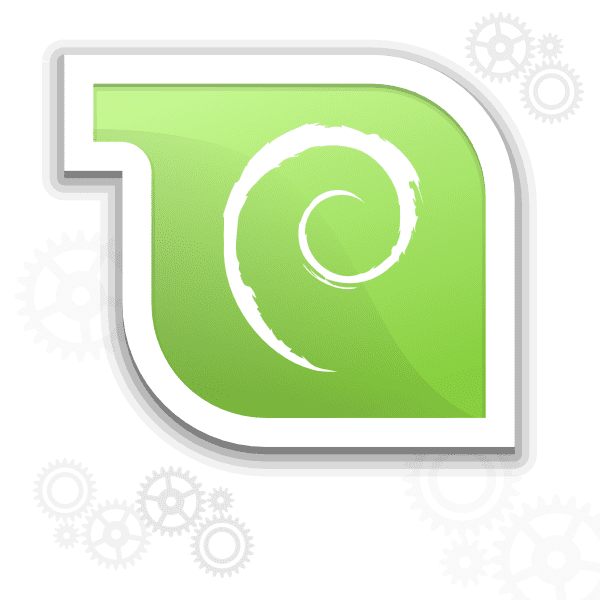
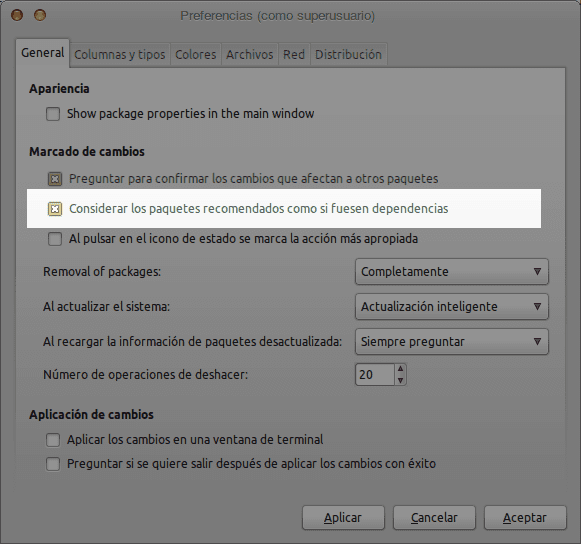
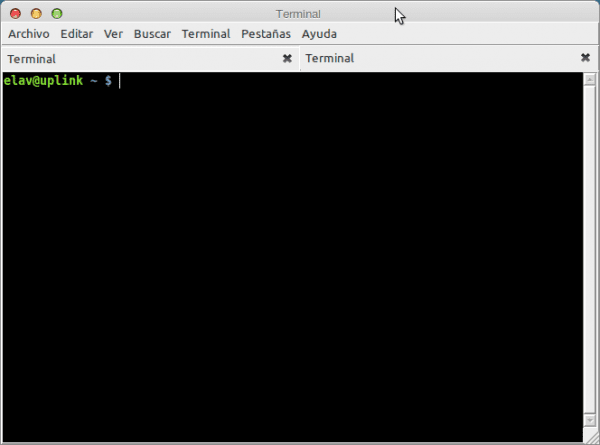
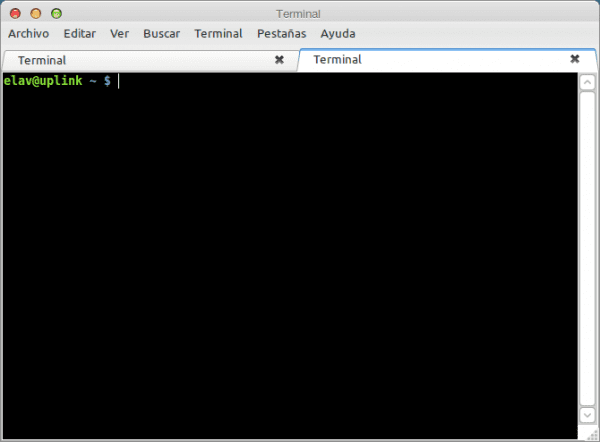
Χαιρετισμοί. Πρώτα απ 'όλα, σας ευχαριστώ πολύ για το blog: είναι πολύ πλήρες και βοήθησε πολύ στη μετάβασή μου από το Ubuntu 10.10 στο Linux Mint 11 Debian.
Το εγκατέστησα χθες, αφού δοκίμασα την έκδοση Lxde, και όλα πήγαν καλά μέχρι πριν από λίγα λεπτά: η γραμματοσειρά άλλαξε. Προσπάθησα να εφαρμόσω τις συμβουλές σε αυτό το άρθρο, αλλά δεν με βοηθούν. Τα γράμματα φαίνονται παράξενα, σαν εστιασμένα και δεν μου αρέσει η εμφάνιση. Θα μπορούσε κάποιος να με βοηθήσει λίγο; Ευχαριστώ.
Τα γράμματα στο LXDE μου φαινόταν άσχημα, όπως τετράγωνο, αλλά στη συνέχεια με μια από τις ενημερώσεις ή ποιος ξέρει τι, αφαιρέθηκε από μένα, στο Arch, στο LMDE καμία ιδέα
Καλός. Μετά από τόση αναζήτηση, δεν βρήκα μια λύση για μια εμμονή που έχω. Θέλω να βάλω την οθόνη σύνδεσης Mint 7 Gloria στο νέο LMDE Gnome v1 που μόλις άρχισα να χρησιμοποιώ. Πριν από 3 ημέρες άρχισα να χρησιμοποιώ τη μέντα και παρόλο που στην αρχή σκέφτηκα να χρησιμοποιήσω το Gloria, είχε πολλούς περιορισμούς.
http://gnome-look.org/content/show.php/Arc-Colors+GDM-Walls?content=88305
Δεν κατάφερα να εγκαταστήσω τα Arc Colors με κανέναν τρόπο,
Το μόνο που έχετε να κάνετε είναι να εγκαταστήσετε το GDM και να το αντικαταστήσετε με το GDM3 .. Τότε κατεβάζετε το θέμα, συνδέστε το με το GDM και αυτό είναι ..
Πρώτα απ 'όλα, σας ευχαριστώ πολύ για τις συμβουλές σας, ήταν πολύ χρήσιμες για μένα, επιτέλους κατάφερα να ενεργοποιήσω εύκολα την κάρτα ATI που ήταν ένας εφιάλτης στο Ubuntu.
Έχω μια ερώτηση με την ενεργοποίηση του compiz, αποδεικνύεται ότι τα σύνορα παραθύρων έχουν χαθεί, υπάρχει μια απλή λύση για αυτό;
Σίγουρα αυτή τη στιγμή δεν μπορούσα να απαντήσω σε αυτήν την ερώτηση. Πρώτον επειδή δεν χρησιμοποιώ το LMDE αυτή τη στιγμή και το δεύτερο γιατί αν το χρησιμοποιούσα, το Compiz θα απενεργοποιήθηκε. Ωστόσο, με την πληκτρολόγηση Alt + F2:
compiz --replace
Δεν λειτουργεί?
Δηλαδή, εάν λειτουργεί για την ενεργοποίηση του compiz με την εντολή που υποδεικνύετε και επίσης μέσω του fusion-icon, αλλά κατά την ενεργοποίησή του, οι άκρες των παραθύρων εξαφανίζονται ... Εννοώ;
Γεια. Θα μπορούσατε να μου πείτε το αντίθετο αυτής της εντολής: echo /usr/lib/x86_64-linux-gnu/libc/memcpy-preload.so | sudo tee /etc/ld.so.preload ...... Δημιουργώ ένα σφάλμα στο σύστημά μου και θέλω να το επιστρέψω στην κανονική του κατάσταση
σφάλμα = ΣΦΑΛΜΑ: ld.so: αντικείμενο '/usr/lib/x86_64-linux-gnu/libc/memcpy-preload.so' από /etc/ld.so.preload δεν μπορεί να προφορτωθεί: αγνοείται.